Win10更新时候提示0x8007139f错误代码怎么办 系统之家
作为领先的科技企业,微软始终致力于为用户提供安全、稳定的操作系统。为了确保这一点,该公司会定期发布补丁来修复潜在的安全漏洞。有部分用户在最近一次更新过程中遇到了错误代码0x8007139f的提示,这该如何处理呢?本文将为大家详细介绍解决这一问题的两种方法。
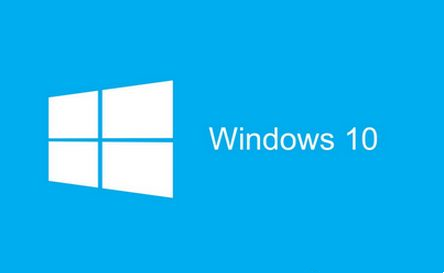
Win10更新提示0x8007139f的解决方法
方法一:运行DISM修复
遇到更新错误时,可以尝试运行DISM修复来解决问题。以下是具体操作步骤:
1. 在搜索框或小娜中搜索关键字,如“命令”,找到命令提示符;
2. 右键选择“以管理员身份运行”。如果系统提示您输入管理员密码或进行确认,请输入密码或单击“许允”或“是”;
3. 键入以下命令,然后按“Enter”键:DISM.exe /Online /Cleanup-image /Restorehealth
4. 再次输入以下命令,然后按“Enter”键:sfc /scannow
5. 关闭命令提示符,然后再次运行“Windows 更新”。
方法二:关闭Windows Update服务
以下是关闭Windows Update服务并解决错误代码0x8007139f的具体操作步骤:
1. 在搜索框或小娜中搜索“服务”或输入services.msc,回车;
2. 打开“服务”应用,找到“Windows Update”,右键选择“停止”。
3. 删除更新文件。删除路径:C:\\Windows\\SoftwareDistribution\\DataStore和C:\\Windows\\SoftwareDistribution\\Download下的所有文件。
4. 重新开启Windows Update服务。打开“服务”应用,右键“Windows Update”选择“启动”。
5. 再次尝试检查和安装更新。
通过以上两种方法,相信大家能够顺利解决Win10更新时出现的0x8007139f错误代码。在操作过程中,若遇到任何问题,请随时留言提问,我们将竭诚为您解答。为确保操作系统的安全稳定,请务必定期更新补丁,从而防范潜在的网络威胁。希望本文能为您提供有效的帮助。

